编辑:系统城
2016-01-25 11:39:45
来源于:系统城
1. 扫描二维码随时看资讯
2. 请使用手机浏览器访问:
http://wap.xtcheng.cc/xtjc/8071.html
手机查看
不少用户都在问如何提高Win7系统的开机速度?很多时候用户会通过清理系统垃圾来提高开机速度,其实还有一种更直接的方法就是管理系统的开机启动项,通过优化系统启动项,可以在开机的时候介绍程序运行,这样一来就加快了Win7系统的开机速度,下面我们来看下Win7系统如何管理开机启动项。
技巧一:
1、首先打开“开始菜单-运行”,在运行对话框中输入msconfig,回车打开系统配置界面;
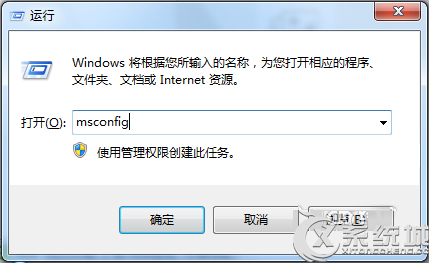
2、然后在弹出来的配置窗口中切换到“启动”选项卡,在列表中将不需要的开机启动项前面的勾去掉,点击确定退出即可。

技巧二:
1、首先在运行对话框中输入regedit,回车进入注册表编辑器;
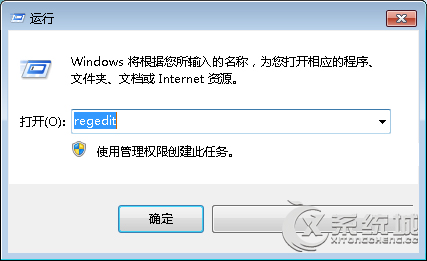
2、然后在注册表的左侧依次展开:“HKEY_LOCAL_MACHINE\SOFTWARE\Microsoft\Windows\CurrentVersion\Run”和“HKEY _LOCAL_MACHINE\SOFTWARE\Wow6432Node\Microsoft\Windows\CurrentVersion\Run”项;
3、接着在窗口的左侧将一些多余的启动项删除,保留一些最基本的启动项目,比如输入法系统驱动等,最后点击确定按钮退出即可。
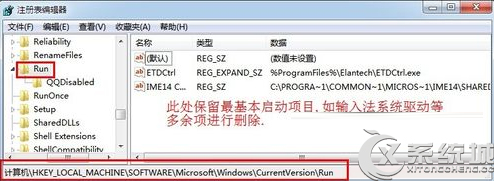
技巧三:
利用第三方软件比如360安全卫士或电脑安全管家进行系统优化,点击电脑加速就可以设置启动项了,把不需要启动的项目设置为禁用即可。
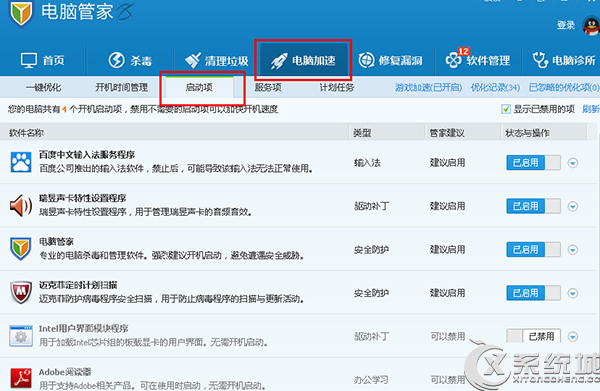
以上就是Win7系统下管理开机启动项的三大技巧,若用户遇到开机速度缓慢,或是有些程序不想开机运行的话就可以通过管理开机启动项来关闭、禁用。

微软推出的Windows系统基本是要收费的,用户需要通过激活才能正常使用。Win8系统下,有用户查看了计算机属性,提示你的windows许可证即将过期,你需要从电脑设置中激活windows。

我们可以手动操作让软件可以开机自启动,只要找到启动项文件夹将快捷方式复制进去便可以了。阅读下文了解Win10系统设置某软件为开机启动的方法。

酷狗音乐音乐拥有海量的音乐资源,受到了很多网友的喜欢。当然,一些朋友在使用酷狗音乐的时候,也是会碰到各种各样的问题。当碰到解决不了问题的时候,我们可以联系酷狗音乐

Win10怎么合并磁盘分区?在首次安装系统时我们需要对硬盘进行分区,但是在系统正常使用时也是可以对硬盘进行合并等操作的,下面就教大家Win10怎么合并磁盘分区。